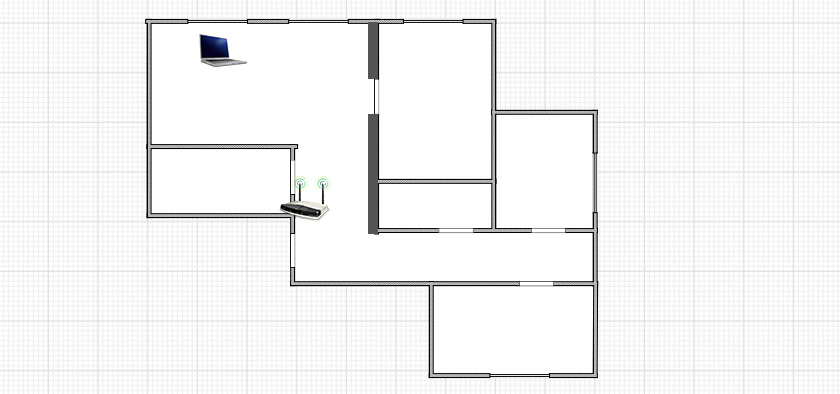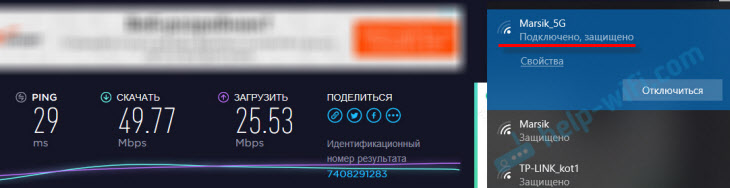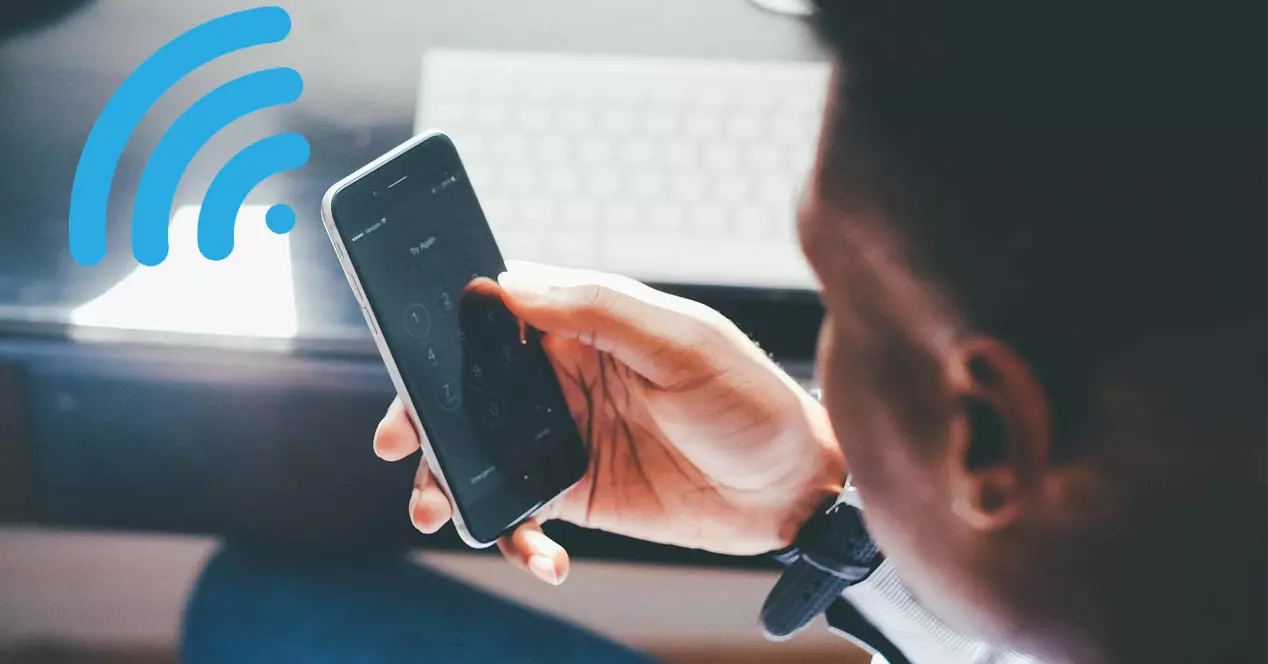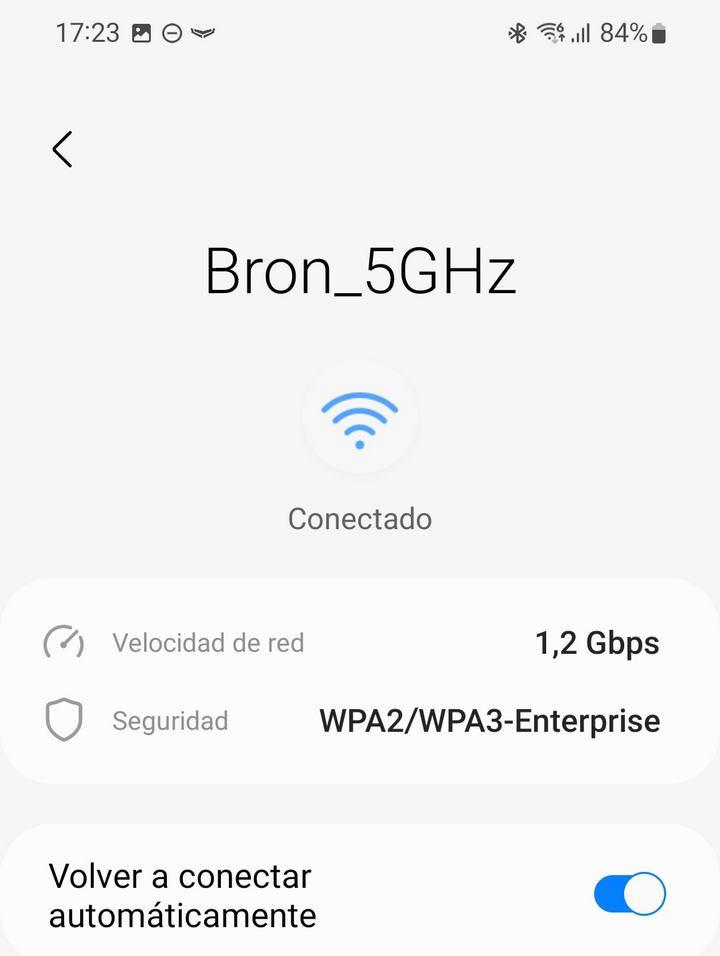- Скорость по Wi-Fi в диапазоне 2.4 ГГц и 5 ГГц. Реальная скорость, замеры, разница
- Сравнение скорости в диапазоне 2.4 GHz и 5 GHz
- Реальная скорость Wi-Fi: 2.4 ГГц (802.11n)
- Реальная скорость Wi-Fi: 5 ГГц (802.11ac)
- Выводы
- Узнайте, какая максимальная скорость WiFi вашего мобильного телефона
- Как узнать теоретическую максимальную скорость
- Как посмотреть реальную скорость мобильного WiFi
Скорость по Wi-Fi в диапазоне 2.4 ГГц и 5 ГГц. Реальная скорость, замеры, разница
Выбрать роутер непросто. Тем более, когда на рынке есть большое количество моделей с поддержкой двух диапазонов. Я имею введу двухдиапазонные маршрутизаторы, которые раздают Wi-Fi сеть в диапазоне 2.4 ГГц и 5 ГГц (см. статью что такое двухдиапазонный Wi-Fi роутер). В интернете можно найти много статей, где описаны плюсы и минусы диапазона 5 ГГц и стандарта 802.11ac. Основные плюсы – высокая скорость (поддержка нового стандарта 802.11ac, который работает только в диапазоне 5 ГГц) и небольшое количество помех в этом диапазоне. Основной минус – меньший радиус действия беспроводной сети по сравнению с диапазоном 2.4 ГГц (это хорошо заметно, в том числе на моих примерах в статье) . Ну и не все устройства поддерживают диапазон 5 ГГц. Писал об этом в статье: почему ноутбук, смартфон, или планшет не видит Wi-Fi сеть 5 GHz.
Вся эта теоретическая информация (максимальная скорость в определенном диапазоне, помехи, мощность сигнала и т. д.) вряд ли как-то может пригодится на практике и помочь определится с выбором маршрутизатора. Исходя из этой информации, мы вряд ли сможем понять, какая реальная скорость будет в диапазоне 2.4 ГГц и 5 ГГц. Насколько она будет отличаться, и есть ли вообще смысл покупать роутер с поддержкой 5 GHz и переходить на стандарт 802.11ac.
Я решил взять обычный двухдиапазонный роутер. Не самый дорогой и не самый дешевый. Настроить его в самой обычной трехкомнатной квартире (куда проверен интернет со скоростью до 100 Мбит/с) , и измерить скорость на обычном ноутбуке в разных диапазонах и на разном расстоянии от роутера (с разным уровнем сигнала) .
Оборудование на котором я делал замеры скорости и другая информация:
- Маршрутизатор TP-Link Archer C2 (AC750). Настройки практически не менял, только имя сети и пароль. Режим работы (b/g/n/ac) – смешанный в обоих диапазонах. Выбор канала Wi-Fi сети – автоматический.
- Интернет провайдер Киевстар. Тип подключения – «Динамический IP». Скорость по тарифу – до 100 Мбит/с.
- Скорость замерял на ноутбуке c Wi-Fi модулем Intel Dual Band Wireless-AC 3160 (3160HMW). Который самостоятельно устанавливал и показывал как это сделать в этой статье. Драйвер вроде самый новый, скачивал с сайта Intel. Установлена Windows 10.
- Замерял на сайте speedtest.net через браузер Microsoft Edge. Подробнее в статье как проверить скорость интернета на компьютере, смартфоне, планшете.
- Проверил количество Wi-Fi сетей в квартире с помощью программы inSSIDer. В диапазоне 2.4 ГГц – около 15 сетей (количество все время меняется) . А в диапазоне 5 ГГц – 2 сети (включая мою) .
Подробнее в статье: как найти свободный Wi-Fi канал. - В момент когда замерял скорость, нагрузки на маршрутизатор практически не было. Устройства были подключены, но ими никто не пользовался. Замерял скорость по несколько раз в каждом диапазоне и по кабелю. Разумеется, что результаты проверки каждый раз разные (нагрузка на сеть провайдера, выбранный сервер для проверки скорости и т. д.) . Но отличались они не сильно.
Если вас интересуют другие нюансы моего эксперимента, или я что-то упустил – пишите в комментариях.
Сравнение скорости в диапазоне 2.4 GHz и 5 GHz
Прежде чем проверять скорость по Wi-Fi, я решил сделать замеры подключившись по сетевому кабелю. Вот такие результаты:
- Скорость напрямую, при подключении сетевого кабеля от провайдера сразу в ноутбук (без роутера) :
Я ожидал увидеть около 100 Мбит/с (такая скорость по тарифу) . Возможно, проблема в сетевой карте ноутбука (ноутбук не очень новый) . Я почему-то сразу подумал, что провайдер не дает заявленную скорость. Но как потом оказалось, по Wi-Fi в диапазоне 5 GHz скорость была под 100 Мбит/с.
- По кабелю, но уже от роутера, скорость была примерно такая же:
Думаю, проблема все таки в сетевой карте ноутбука. Возможно, в драйвере. Жаль, не было еще одного компьютера под рукой. Но скорость по кабелю нас не сильно интересует. Это так, для общей картины происходящего.
Так как при падении уровня сигнала скорость интернета тоже падает, я делал замеры в двух местах. Ближе к маршрутизатору и дальше. В статье я так же буду показывать реальную скорость Wi-Fi в двух вариантах:
- На расстоянии примерно 6 метров от роутера. Без прямой видимости. На пути одна стена со шкафом (гардероб) .
- Потом я отошел дальше от маршрутизатора. Сигнал проходил через 2-3 стены (одна из них несущая) . Уровень сигнала на ноутбуке был уже не максимальный. Особенно в диапазоне 5 GHz.
В статье под номером 1 будут замеры при расположении ноутбука ближе к маршрутизатору, а под номером 2 – дальше.
Реальная скорость Wi-Fi: 2.4 ГГц (802.11n)
1 Сначала я подключился к Wi-Fi сети в диапазоне 2.4 ГГц. Сигнал хороший (все деления на ноутбуке) . Вот такая скорость в диапазоне 2.4 ГГц недалеко от роутера:
Даже для диапазона 2.4 ГГц это низкая скорость. Тем более, что роутер у меня не бюджетный. Бывало, что скорость подымалась за 50 Мбит/с. Но редко. Думаю, 15 соседних Wi-Fi сетей в этом же диапазоне делают свое дело (создают помехи) .
2 Отходим от роутера и проверяем скорость. В том же диапазоне 2.4 ГГц. Как видите, скорость немного упала. Пинг подрос. Уровень сигнала тоже немного упал. На скриншоте максимальный сигнал, но иногда одно деление пропадало. Обратите внимание на уровень сети в диапазоне 5 GHz (Marsik_5G) на скриншоте ниже. Сигнал почти отсутствует.
Вместе с уровнем Wi-Fi сигнала падает и скорость подключения.
Скорость Wi-Fi сети в диапазоне 2.4 GHz у меня не очень. В принципе, нормальная скорость в этом диапазоне где-то от 40 Мбит/с до 70 Мбит/с. Может быть меньше, или больше (очень редко) . Все зависит от оборудования (маршрутизатора и клиента) , настроек, помех и т. д.
Реальная скорость Wi-Fi: 5 ГГц (802.11ac)
1 Продолжаем эксперимент. Подключил ноутбук к Wi-Fi в диапазоне 5 GHz и проверил скорость соединения. Напомню, что сначала я проверял недалеко от роутера (первая схема расположения устройств, которую я показывал выше) .
Получилось даже больше чем по кабелю. Практически всегда скорость загрузки и отдачи в районе 80-90 Мбит/с. Иногда скорость проседала. Но несмотря на это, скорость в диапазоне 5 GHz заметно выше по сравнению с 2.4 GHz.
2 Переместился с ноутбуком подальше от роутера (схема под номером 2) и начал тестировать скорость. Несмотря на то, что уровень сигнала в диапазоне 5 GHz очень сильно упал (часто оставалось одно деление сети, по сравнению с сетью на частоте 2.4 GHz) , скорость все ровно была выше.
50 Мбит/с на таком расстоянии, с преградами и таким уровнем сигнала – это хороший результат.
Выводы
Я в очередной раз убедился, что:
- Скорость интернета при подключении по Wi-Fi в диапазоне 5 GHz значительно выше.
- Дальность действия беспроводной сети на частоте 5 GHz значительно меньше.
Думаю, такой результат будет при использовании любого оборудования. Поэтому, если вы выбираете роутер, то рекомендую все таки смотреть модели с поддержкой двух диапазонов. Даже если вы не планируете сейчас использовать 5 ГГц и переходить на стандарт 802.11ac.
Особенно, если у вас скорость по тарифу выше 100 Мбит/с и много соседних Wi-Fi сетей. В таком случае, только двухдиапазонный роутер сможет раскрыть весь потенциал такого подключения и скорости (за которую вы платите провайдеру) . Только обязательно берите роутер с гигабитными портами (скорость WAN и LAN – 1 Гбит/с) . А то есть много недорогих двухдиапазонных роутеров, у которых порты ограничены скоростью в 100 Мбит/с.
Я уже рассказывал, почему роутер режет скорость по Wi-Fi. Всегда можно попробовать увеличить скорость подключения по Wi-Fi сети с помощью настроек беспроводной сети (особенно актуально для диапазона 2.4 ГГц) . Так же вам может быть интересна статья: роутер который не режет скорость по Wi-Fi и дает 100 Мбит/с и больше. Там я рассказывал о всех этих надписях N150, N300, N450 и т. д., на коробках с роутерами. И почему реальная скорость сильно отличается от той, которую обещают производители роутеров.
Скорость беспроводного подключения зависит от огромного количества разных факторов. Если, например, взять мой роутер и ноутбук, установить их в другом доме, то там, возможно, скорость была бы совсем другая. От маршрутизатора и устройства, которое мы к нему подключаем, тоже многое зависит. Так же не забывайте, что провайдер не всегда дает заявленную скорость.
В этой статье я хотел примерно показать, в чем отличие двухдиапазонного маршрутизатора от обычного. Какая реальная скорость интернета может быть в обоих диапазонах. Возможно, эта статья поможет вам определится с выбором роутера. Покупать роутер с поддержкой 5 GHz 802.11ac, или нет.
Пишите в комментариях, что вы думаете по этому поводу. Можете измерить скорость через свой роутер и поделится результатами (скриншотами) в комментариях. Думаю, будет интересно и полезно. Только пишите модель роутера, устройство на котором проверяли скорость, и какая скорость по тарифу провайдера. Всего хорошего!
Узнайте, какая максимальная скорость WiFi вашего мобильного телефона
Одной из наиболее важных особенностей смартфонов является их подключение к Wi-Fi, большую часть времени мы используем наш мобильный телефон, подключенный к беспроводной сети, будь то дома или на работе. Как правило, технические характеристики не включают теоретическую максимальную скорость, которую мы сможем достичь, мы только собираемся выяснить, поддерживает ли он Wi-Fi 5, Wi-Fi 6 или Wi-Fi 6E, которые являются новейшие стандарты Wi-Fi. ФИ Альянс. Если вы хотите узнать, какова теоретическая максимальная скорость, то мы дадим вам все подробности, чтобы узнать.
Как узнать теоретическую максимальную скорость
Смартфоны, совместимые с сетями Wi-Fi 5 или Wi-Fi 6, являются выбираемыми двухдиапазонными устройствами, то есть они могут подключаться к диапазону 2.4 ГГц, а также к диапазону 5 ГГц. В случае моделей со стандартом Wi-Fi 6E речь идет об оборудовании с выбираемым тройным диапазоном, поэтому они подключаются не только к 2.4 ГГц и 5 ГГц, но и к новому диапазону 6 ГГц, как в случае с последним высоким -конечные смартфоны от ведущих производителей. В этой статье у нас есть полное руководство по как узнать, является ли мой мобильный телефон двухдиапазонным или трехдиапазонным.
Первое, что нам нужно знать, какова максимальная теоретическая скорость, это знать какой стандарт Wi-Fi он поддерживает, это легко достигается из технических характеристик. Как только мы увидим, какой стандарт Wi-Fi он поддерживает, у нас должен быть маршрутизатор, поддерживающий тот же или более высокий стандарт, кроме того, рекомендуется, чтобы этот маршрутизатор имел по крайней мере две антенны для каждой полосы частот, поскольку мобильные телефоны обычно имеют одну или две внутренние антенны для подключения к беспроводной сети. Кроме того, мы должны настроить маршрутизатор, что очень важно: активировать ширину канала 160 МГц в диапазоне 5 ГГц и 6 ГГц. Эта функция позволит нам узнать, поддерживает ли ее наш смартфон, что идеально подходит для достижения удвоенной скорости, если бы он поддерживал только 80 МГц.
Теперь приступаем к подключению к нашему роутеру Wi-Fi сеть, либо в диапазоне 2.4 ГГц, 5 ГГц или в новом диапазоне 6 ГГц, в зависимости от того, что поддерживает ваш мобильный телефон, а также ваш маршрутизатор. После подключения мы продолжаем нажимать на беспроводную сеть, к которой мы подключились, и нажимаем « Опции » или » Настройки «. В этом меню мы должны увидеть скорость синхронизации WiFi, а также настроенную безопасность и другие параметры, такие как «Подключаться автоматически», настройки IP и даже настроить прокси-сервер, дозированное использование и тип используемого MAC-адреса. В Samsung на смартфонах эта информация будет выглядеть следующим образом:
В этом случае теоретическая максимальная скорость этого смартфона составляет 1201 Мбит/с или 1.2 Гбит/с, как указано там. Этого можно добиться только с помощью маршрутизатора WiFi 6 с двумя или более антеннами. Самые последние модели способны синхронизироваться на скорости до 2.4 Гбит/с, так как они поддерживают WiFi 6 или WiFi 6E и ширину канала 160 МГц, поэтому у нас будет вдвое большая пропускная способность при том же количестве антенн.
Как посмотреть реальную скорость мобильного WiFi
Для измерения реальной скорости мобильного Wi-Fi вам нужно будет использовать программу на ПК, подключенном сетевым кабелем к роутеру, на этом ПК вам придется использовать популярную программу iperf3 в качестве сервера iperf. Далее на смартфон нужно будет установить такие приложения как Magic iPerf или же he.net Cеть Инструменты, оба инструмента имеют клиент iperf для запуска различных тестов.